यह संभवतः एक ग़लत सकारात्मक बात है इसलिए अपने सत्र को सत्यापित करने के लिए स्टीम से संपर्क करें
- वाल्व एंटी-चीट (वीएसी) ऑनलाइन गेम के लिए एक एंटी-चीट सिस्टम है जो आमतौर पर काउंटर स्ट्राइक: ग्लोबल ऑफेंसिव (सीएस: जीओ) जैसे गेम में उपयोग किया जाता है।
- जब आप अन्य खिलाड़ियों के साथ मल्टी-प्लेयर गेम खेलते हैं, तो उनमें से कुछ सभी से आगे निकलने के लिए धोखाधड़ी और हैक का उपयोग कर सकते हैं।
- हालाँकि, इस तरह की धोखाधड़ी की बड़ी कीमत चुकानी पड़ती है क्योंकि यदि पता चला तो आपका स्टीम खाता प्रतिबंधित किया जा सकता है।

एक्सडाउनलोड फ़ाइल पर क्लिक करके इंस्टॉल करें
- फोर्टेक्ट डाउनलोड करें और इसे इंस्टॉल करें आपके पीसी पर.
- टूल की स्कैनिंग प्रक्रिया प्रारंभ करें उन भ्रष्ट फ़ाइलों की तलाश करना जो आपकी समस्या का स्रोत हैं।
- पर राइट क्लिक करें मरम्मत शुरू करें ताकि टूल फिक्सिंग एल्गोरिथम शुरू कर सके।
- फोर्टेक्ट द्वारा डाउनलोड किया गया है 0 इस महीने पाठक.
यदि आप एक गेमर हैं, तो आप गेम खेलने की वास्तविक सुंदरता की सराहना कर सकते हैं, सिवाय इसके कि ग्राफ़िक सेटिंग्स, निर्बाध गेमप्ले दूसरे स्थान पर आता है। खैर, ए VAC आपके गेम सत्र डेटा की अखंडता को सत्यापित नहीं कर सकता स्टीम पर खेलते समय त्रुटि संदेश बिल्कुल वैसा ही होता है।
यह एक गलत अलार्म हो सकता है, या आप चीट कोड का उपयोग कर रहे हैं, और स्टीम ने आखिरकार आपको पकड़ लिया है। जो भी मामला हो, हम आपको नीचे इस झंझट से बाहर निकलने के विभिन्न तरीके प्रदान करते हैं।
VAC मेरे गेम सत्र को सत्यापित करने में असमर्थ क्यों है?
गेमर्स के लिए गेम फ़ाइलों को संशोधित करके या चीट कोड का उपयोग करके कुछ गेम से आगे निकलने के विभिन्न तरीकों का पता लगाना असामान्य नहीं है।
हालाँकि, निष्पक्षता सुनिश्चित करने के लिए, स्टीम इन तरकीबों को आज़माने वाले खिलाड़ियों पर नज़र रखने के लिए VAC या वाल्व एंटी चीट के साथ मिलकर काम करता है। VAC एक पृष्ठभूमि है धोखा विरोधी सॉफ्टवेयर जो खेलों और उनके खिलाड़ियों की स्थिति पर नज़र रखता है।
यदि आप किसी ऐसे सॉफ़्टवेयर का उपयोग करते हुए पकड़े जाते हैं जो आपको अनुचित लाभ दे सकता है, तो आपको यह मिल सकता है VAC आपके गेम सत्र डेटा की अखंडता को सत्यापित नहीं कर सकता संदेश या, इससे भी बदतर, प्लेटफ़ॉर्म से प्रतिबंधित कर दिया जाएगा। हालाँकि, यही एकमात्र कारण नहीं है।
ऐसा शायद इसलिए हुआ होगा क्योंकि:
- आपको हैक कर लिया गया है - यदि आप जो गेम खेल रहे हैं वह हैक हो गया है, तो VAC आपके गेम सत्र को सत्यापित करने में असमर्थ होगा, और कनेक्ट करने का प्रयास करने पर आपको एक नोटिस प्राप्त हो सकता है।
- पुराना खेल - यदि आपका गेम क्लाइंट नवीनतम सुरक्षा मानकों के साथ अद्यतित नहीं है, तो आप खेलने के लिए पात्र नहीं हो सकते हैं।
- खेल फ़ाइलें संशोधन - यदि आपने गेम की अपनी कॉपी में कुछ फ़ाइलें बदल दी हैं जिन्हें वाल्व ने अधिकृत नहीं किया है, तो आपको यह मिल सकता है VAC आपके गेम सत्र को सत्यापित करने में असमर्थ रहा गलती।
- वाइरस संक्रमण - आपका हो सकता है कि कंप्यूटर किसी वायरस से प्रभावित हो गया हो या स्पाइवेयर, जिससे आपके गेम सत्र को धोखाधड़ी के रूप में चिह्नित किया जा सकता है।
- अनधिकृत सर्वर का उपयोग करना - स्टीम स्पष्ट रूप से अन्य सर्वरों, लेकिन कुछ खिलाड़ियों का उपयोग करने पर प्रतिबंध लगाता है अवरुद्ध साइटों तक पहुँचने के लिए वीपीएन का उपयोग करें या अन्य सर्वर से कनेक्ट करें।
- सकारात्मक झूठी - वीएसी सॉफ्टवेयर के लिए नकली पॉजिटिव बनाना भी संभव है। ये सॉफ़्टवेयर मानव निर्मित हैं और कभी-कभी इनसे गलतियाँ भी हो जाती हैं।
- ऑपरेटिंग सिस्टम सपोर्ट नहीं करता - VAC का नवीनतम संस्करण विंडोज़ के सभी आधुनिक संस्करणों का समर्थन करता है, इसलिए यदि आप यह संदेश देख रहे हैं, तो संभव है कि आप एक असमर्थित प्लेटफ़ॉर्म पर हैं।
मैं VAC प्रमाणीकरण त्रुटि कैसे ठीक करूं?
पहले निम्नलिखित बुनियादी जाँचें आज़माएँ:
- सुनिश्चित करें कि आप नहीं हैं VAC द्वारा प्रतिबंधित.
- लॉग आउट करें और दोबारा लॉग इन करें।
- किसी भी अनावश्यक पृष्ठभूमि प्रक्रिया को अक्षम करें और ऐप्स.
- टास्क मैनेजर से प्रक्रिया समाप्त करके और फिर ऐप लॉन्च करके स्टीम क्लाइंट को पुनः आरंभ करने का प्रयास करें।
- सुनिश्चित करें कि आप अपने स्टीम क्लाइंट और गेम के अपडेटेड संस्करण चला रहे हैं।
- विंडोज़ अपडेट चलाएँ.
- जांचें कि आप हैं एक व्यवस्थापक के रूप में स्टीम चलाना.
- सुनिश्चित करें कि स्टीम आपके फ़ायरवॉल या एंटीवायरस प्रोग्राम में श्वेतसूची में है।
- किसी भी ऐप को अनइंस्टॉल करें या किसी गेम में धोखा देने में मदद के लिए आपके द्वारा इंस्टॉल किए गए एक्सटेंशन।
- कोशिश स्टीम को ऑफ़लाइन चलाना लेकिन सावधान रहें, सभी गेम इस मोड में नहीं खेले जा सकते।
- अपने पीसी को पुनरारंभ करें.
1. अपने एंटीवायरस को अस्थायी रूप से अक्षम करें
- मारो शुरुआत की सूची चिह्न, प्रकार विंडोज़ सुरक्षा खोज बार में, और क्लिक करें खुला.

- पर क्लिक करें फ़ायरवॉल और नेटवर्क सुरक्षा, फिर चुनें सार्वजनिक नेटवर्क.

- का पता लगाने माइक्रोसॉफ्ट डिफेंडर फ़ायरवॉल और ऑफ बटन को टॉगल करें।

2. वीपीएन अक्षम करें
- दबाओ खिड़कियाँ कुंजी और चयन करें समायोजन।

- अगला, चयन करें नेटवर्क और इंटरनेट और क्लिक करें वीपीएन दाईं ओर के मेनू में.

- वह वीपीएन कनेक्शन चुनें जिसे आप अक्षम करना चाहते हैं, ड्रॉप-डाउन पर क्लिक करें और चुनें निकालना।

3. वायरस के लिए स्कैन करें
- दबाओ खिड़कियाँ कुंजी, खोज विंडोज़ सुरक्षा, और क्लिक करें खुला.

- चुनना वायरस और खतरे से सुरक्षा.

- अगला, दबाएँ त्वरित स्कैन अंतर्गत वर्तमान खतरे.

- यदि आपको कोई ख़तरा नहीं मिलता है, तो क्लिक करके पूर्ण स्कैन करने के लिए आगे बढ़ें स्कैन विकल्प बस नीचे त्वरित स्कैन.

- पर क्लिक करें पूर्ण स्कैन, तब अब स्कैन करें अपने पीसी का गहन स्कैन करने के लिए।

- प्रक्रिया समाप्त होने तक प्रतीक्षा करें और अपने सिस्टम को पुनरारंभ करें।
कभी-कभी, विंडोज डिफेंडर सभी डिजिटल खतरों का पता नहीं लगा पाता और उन्हें मिटा नहीं पाता, और इसके लिए, हम एक विश्वसनीय एंटीवायरस समाधान आज़माने का सुझाव देते हैं।
उदाहरण के लिए, ईएसईटी इंटरनेट सुरक्षा में उच्च खतरे का पता लगाने वाले स्कोर और उन्नत एंटीवायरस तकनीक है जो आपको साइबर खतरों के किसी भी निशान को हटाने में मदद करेगा और उन्हें आपके पीसी सिस्टम को प्रभावित करने से रोकेगा भविष्य।
⇒ईएसईटी इंटरनेट सुरक्षा प्राप्त करें
4. गेम फ़ाइलों की अखंडता सत्यापित करें
- मारो खिड़कियाँ कुंजी प्रकार भाप, फिर डेस्कटॉप क्लाइंट खोलें।

- पर क्लिक करें पुस्तकालय.

- समस्याग्रस्त गेम पर राइट-क्लिक करें और चुनें गुण.

- अंतर्गत गुण, पर क्लिक करें स्थानीय फ़ाइलेंटैब.

- यहां पर क्लिक करें गेम फ़ाइलों की अखंडता सत्यापित करें.
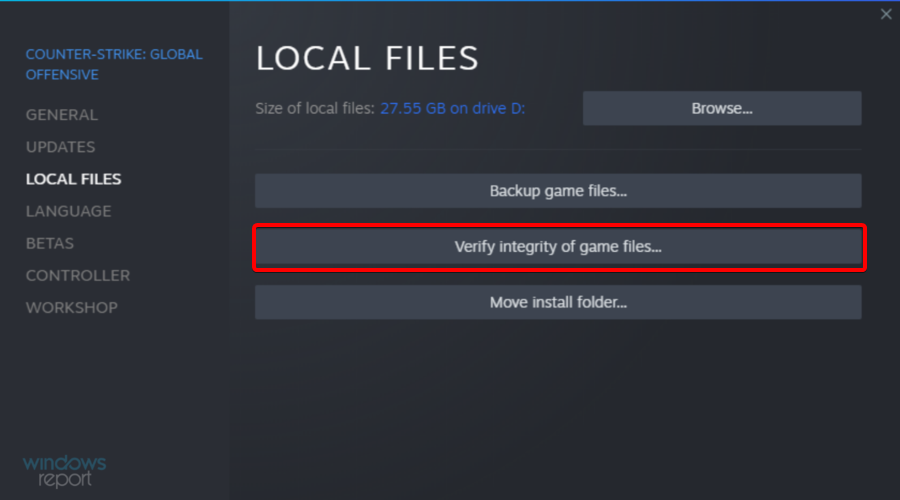
सीएस: ऐसा लगता है कि GO अनुभव करने वाला खेल है VAC आपके गेम सत्र को सत्यापित करने में असमर्थ रहा मुद्दा, इसलिए सुनिश्चित करें कि आपने इसे स्टीम से डाउनलोड किया है।
- क्या डिस्कॉर्ड सत्यापन कोड नहीं भेज रहा है? इसे 5 चरणों में प्राप्त करें
- अपना Xbox गेमर्टैग कैसे बदलें
5. स्टीम लाइब्रेरी फ़ोल्डर की मरम्मत करें
- मारो खिड़कियाँ कुंजी प्रकार भाप, फिर पहला परिणाम खोलें।

- विंडो के ऊपरी-बाएँ कोने से, पर क्लिक करें भाप.
- के लिए जाओ समायोजन।

- अब, पर क्लिक करें डाउनलोड टैब.

- दाएँ फलक में, पर क्लिक करें भापलाइब्रेरी फ़ोल्डर.

- उस फ़ोल्डर पर राइट-क्लिक करें जो त्रुटि दे रहा है और चुनें फ़ोल्डर की मरम्मत करें.

- स्टीम समस्या निवारक चलाएगा और फ़ोल्डर के साथ किसी भी समस्या को ठीक करेगा।
यदि कुछ भी काम नहीं करता है, तो आपको समस्याग्रस्त गेम को फिर से इंस्टॉल करना होगा और देखना होगा कि क्या त्रुटि बनी रहती है। फिर भी, ऐसे अपरंपरागत समाधानों की एक श्रृंखला है जिनके बारे में कुछ उपयोगकर्ताओं का दावा है कि इससे समाधान करने में मदद मिली है VAC आपके गेम सत्र को सत्यापित करने में असमर्थ रहा मुद्दा।
उदाहरण के लिए, कुछ मुट्ठी भर उपयोगकर्ताओं का कहना है कि उनकी प्रोफ़ाइल तस्वीरें और उपयोगकर्ता नाम बदलने से यह समस्या हल हो गई है। हालाँकि दोनों के बीच कोई संबंध नहीं है, फिर भी इसे आज़माने से निश्चित रूप से कोई नुकसान नहीं होगा, खासकर यदि उपरोक्त सभी व्यर्थ साबित हुए हों।
यदि आप साहसी नहीं हैं, तो आप कर सकते हैं स्टीम सपोर्ट से संपर्क करें और अपना मुद्दा समझाएं.
जब आप अभी भी यहां हों, तो देख लें कि कब क्या करना है स्टीम आपके इंस्टॉल किए गए गेम को पहचानने में विफल रहता है.
यह हमें इस लेख के अंत में लाता है, लेकिन हम कोई अन्य समाधान सुनने के इच्छुक हैं जो आपके लिए काम कर सकता है, इसलिए टिप्पणी अनुभाग में इंटरैक्टिव बनें।
अभी भी समस्याओं का सामना करना पड़ रहा है?
प्रायोजित
यदि उपरोक्त सुझावों से आपकी समस्या का समाधान नहीं हुआ है, तो आपके कंप्यूटर को अधिक गंभीर विंडोज़ समस्याओं का अनुभव हो सकता है। हम जैसे ऑल-इन-वन समाधान चुनने का सुझाव देते हैं फोर्टेक्ट समस्याओं को कुशलतापूर्वक ठीक करना. इंस्टालेशन के बाद बस क्लिक करें देखें और ठीक करें बटन और फिर दबाएँ मरम्मत शुरू करें.
![एसएसडी पर स्टीम गेम कैसे स्थापित / स्थानांतरित करें [समझाया]](/f/7707648d6bc9469d845d6f1788dc1ce9.jpg?width=300&height=460)

